PC의 바탕화면등에서 삭제한 파일의 경우에 휴지통으로 자동으로 옮겨지게 되어서 보통 휴지통을 비우기 하지 않고 보관하고 있다면 복원이 가능하지만 이미 비우기를 했다면 윈도우 자체적으로 다시 복구할방법이 없답니다.
사용자가 필요없다고 판단되어서 삭제하거나 실수로 필요한 문서, 사진, 영상, 음악, 우편등의 파일을 삭제한경우 다시 복원을 해야한다면 레쿠바(recuva) 프로그램을 설치하는것으로 삭제된 파일을 다시복구하여 저장할수가 있습니다.
■ 레쿠바(Recuva)는 PC에 저장해 두었던 파일들을 디스크내에서 읽어내서 빠르게 복구하여 주는 프로그램으로 piriform사에서 프리(무료)버전으로 사용자에게 제공하고 있답니다. 구글등에서 아래와같이 ' recuva ' 를 검색하여 공식 홈페이지에 접속하여 Free 버전을 내려받을수가 있습니다.
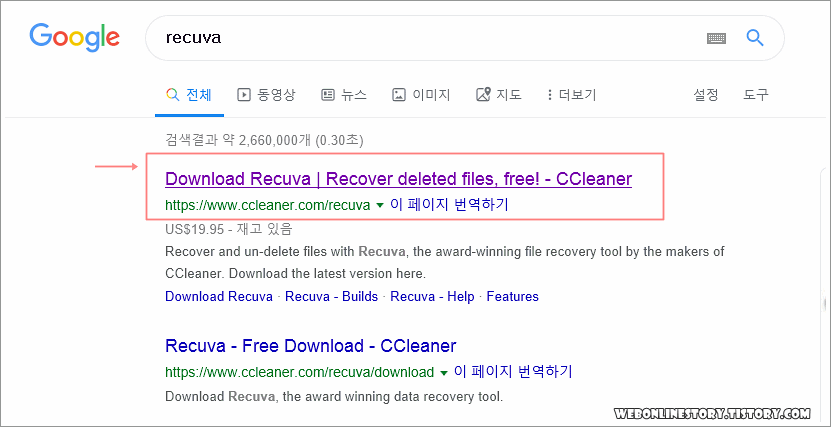
※ 참고로 한글판으로 번역하여 제공하고 있는 레쿠바 구버전의 경우 블로그나 카페에서 배포하기도 하지만 악성코드에 노출될 위험이 있으며 최신버전일수록 운영체제와의 호환이 잘되므로 최근의 정식버전 영문판을 사용하는것이 안전하다고 할수가 있습니다. 레쿠바 사용방법은 간단하니 본 포스팅을 참조하시면 됩니다.
■ 공식홈에 접속하였다면 아래와 같이 Recuva 'Dow.. Free Verison' 버튼을 선택하여 FREE, RRO... PRO PLUS 3가지 버전중에서 왼쪽에 있는 프리버전(무료)을 선택합니다.


■ 다음 단계로 넘어가게 되면 'CCleaner.com' 단추를 선택하여 설치파일을 내려받을수가 있답니다.

■ 하단에 CCleaner 설치를 원치않는다면 No thanks,... 를 해지하여 주고 오른쪽 상단에는 '언어' 를 변경할수가 있으나 한글은 없으므로 그냥 영문(english)로 놔두고 인스톨(install)단추를 눌러서 진행을 하면 된답니다.
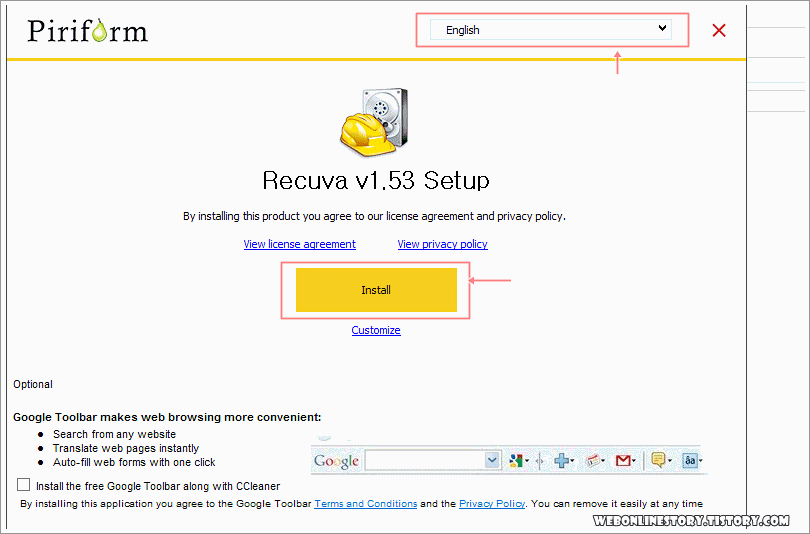
■ 복구할 파일의 종류를 선택하는창으로 영문으로 되어있지만 단순합니다.. all files(모든파일), pictures(사진, 이미지), music(음악), documents(서류) video(비디오), compressed(압축), emails(이메일)중에 모든파일에 체크합니다.

■ 컴퓨터에서 복구할 위치를 선택할수있는 대화창이 나타나면 휴지통에서 파일을 복구해야 하므로 'in the Recycle Bin(휴지통에서 검색)' 을 선택하여 진행을 합니다.
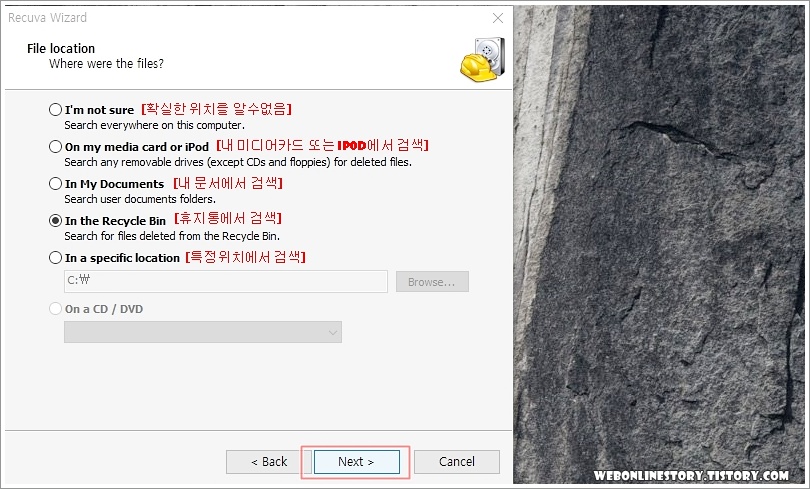
■ 디스크에서 검색을 진행하게되면 아래의 그림과같이 삭제되었던 파일목록이 나타나게 되며 여기서 복구하고싶은 파일을 체크하여 'Recover...' 단추를 누릅니다.

■ 복구한 파일을 저장하기 위한 폴더를 찾아서 선택을 하시면 됩니다.

■ 아래와같은 완료창이 나타나게 되면 성공적으로 복구가 완료된것으로 폴더를 확인하게되면 복구된 파일을 찾으실수가 있습니다. 아래는 복구한 파일은 Fully recovered 11 file 이네요.

휴지통에서 삭제된 파일을 복원하기 위한 프로그램이며 프리버전의 경우에는 한번에 복구할수있는 파일이 정해져있지만 대량이 아니라면 충분히 사용할만한 프로그램이라고 할수가 있답니다.








최근댓글